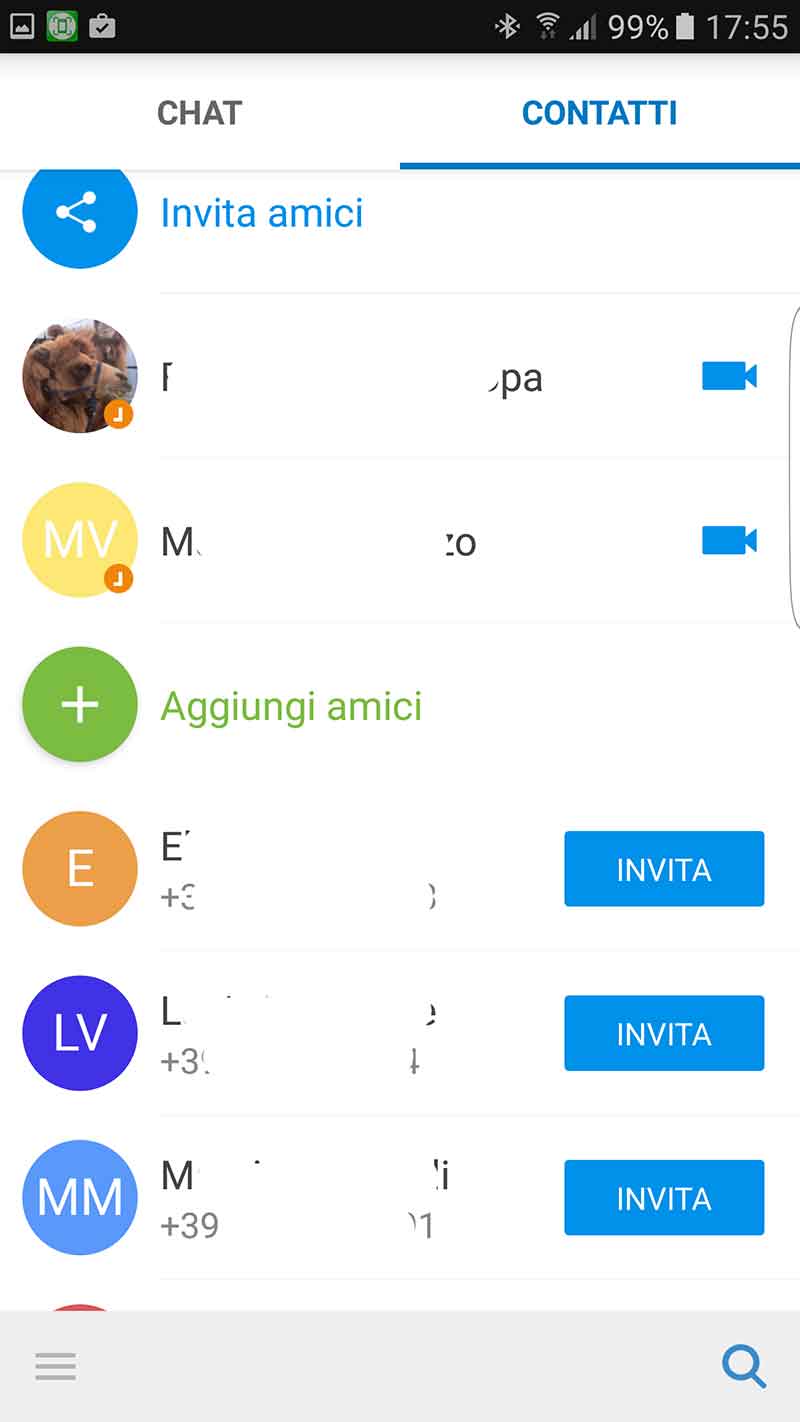Le applicazioni di messaggistica istantanea e le chiamate di gruppo riscuotono un successo crescente fra gli utenti di smartphone e tablet. IMO è un software che appartiene di diritto a tale categoria, ponendosi all’attenzione per semplicità ed immediatezza d’uso.
IMO è disponibile per le piattaforme mobili Android e iOS ed è utilizzabile gratuitamente. Propone l’interfaccia utente in lingua italiana e forse il suo limite principale deriva da una diffusione non all’altezza di altri sistemi rivolti alla gestione di messaggi di testo e videochiamate. Come di consueto per questa tipologia di applicazioni, al primo avvio di IMO occorre verificare il proprio numero telefonico.
Il collegamento con altre persone avviene primariamente sfruttando la rubrica personale. Una volta inserito il numero, si riceverà un SMS per verificare la validità dello stesso. Occorre quindi inserire il proprio nome per aprire la prima schermata dove viene offerta la possibilità di invitare immediatamente gli amici rilevati in rubrica.
L’invito a partecipare alla chat agli amici può avvenire singolarmente od in gruppo, scorrendo la schermata principale “Chat” per passare a quella “Contatti”. L’invito agli amici avviene mediante l’invio di un messaggio di testo a quelli selezionati, tenendo presente i costi eventuali legati al profilo attivo con il proprio operatore telefonico. Nell’angolo inferiore destro della finestra Chat si trova l’icona per eseguire la ricerca dei contatti che già utilizzano IMO, potendo così individuarli con notevole immediatezza.
Per avviare una videochiamata gratuita non resta che individuare la persona che si desidera contattare e toccare il simbolo di telecamera disposto alla destra del contatto medesimo. Analogamente si può avviare una nuova videochiamata di gruppo toccando l’opzione omonima presente nella parte superiore della finestra Chat. Non resta quindi che selezionare i contatti desiderati e cliccare la freccia di avvio chiamata che si trova nell’elenco di riepilogo nell’angolo inferiore destro. L’icona in basso a sinistra della finestra Chat consente di aprire un menu dove è accessibile la sezione delle impostazioni relativamente al proprio profilo IMO.
Qui vi è la possibilità di cambiare la foto del profilo, di impostare vibrazione, luce, suono e pop-up legati a notifiche singole e di gruppo. Sono inoltre disponibili opzioni per eliminare la cronologia e bloccare contatti. Sotto alla voce Impostazioni si ritrovano anche quelle per creare un gruppo di chat, condividere l’app secondo diversi criteri ed aggiungere gli amici desiderati, anche inserendo direttamente i numeri telefonici. Durante una videochiamata si possono aggiungere facilmente altri contatti e scrivere messaggi. Dunque IMO rappresenta una valida app per gestire in modo funzionale chiamate e chat con il proprio smartphone. Lo scambio dei messaggi di testo può inoltre essere corredato da elementi di vario genere, come adesivi, filmati, immagini e audio.
/https://www.html.it/app/uploads/2017/03/IMO.jpg)